Ο απομακρυσμένος υπολογιστής απαιτεί έλεγχο ταυτότητας σε επίπεδο δικτύου, το οποίο ο υπολογιστής σας δεν υποστηρίζει το μήνυμα μπορεί να εμφανιστεί όταν προσπαθείτε να συνδεθείτε σε διαφορετικό υπολογιστή χρησιμοποιώντας την Απομακρυσμένη επιφάνεια εργασίας εφαρμογή.
Λοιπόν, αυτό προκαλείται κυρίως από τα ζητήματα με τη δυνατότητα Επαλήθευση επιπέδου δικτύου (NLA) στον τοπικό υπολογιστή, ο οποίος είναι υπεύθυνος για έλεγχος ταυτότητας πελατών και διακομιστών απομακρυσμένης επιφάνειας εργασίας πριν από τη δημιουργία της σύνδεσης.
Είναι ενδιαφέρον ότι το σφάλμα μπορεί να προκληθεί λόγω προβλημάτων και στις δύο πλευρές (απομακρυσμένος ή τοπικός υπολογιστής). Σχετικά με το ίδιο, αυτό το άρθρο εστιάζει στις γρήγορες λύσεις που θα σας βοηθήσουν να το διορθώσετε.
Αιτίες για το σφάλμα ελέγχου ταυτότητας επιπέδου δικτύου
Ο απομακρυσμένος υπολογιστής απαιτεί έλεγχο ταυτότητας σε επίπεδο δικτύου, κάτι που ο υπολογιστής σας δεν υποστηρίζει προκαλείται σίγουρα από το NLA. Ως εκ τούτου, θα πρέπει να ελέγξετε τις ρυθμίσεις, τις υπηρεσίες και τη διαμόρφωση μητρώου της απομακρυσμένης επιφάνειας εργασίας.
Αλλά πριν από αυτό, ας μάθουμε τις κύριες αιτίες πίσω από το σφάλμα RDP (Remote Desktop Protocol): Ο τοπικός υπολογιστής επιτρέπει τη σύνδεση μόνο από αυτές συσκευές που έχουν ενεργοποιημένο NLA Ο έλεγχος ταυτότητας χρήστη για απομακρυσμένες συνδέσεις είναι ενεργοποιημένοςΗ υπηρεσία τοπικής αρχής ασφαλείας (LSA) δεν έχει ρυθμιστεί σωστά Προβλήματα στις υπηρεσίες απομακρυσμένης επιφάνειας εργασίαςΠιθανά ζητήματα δικτύου και συνδεσιμότητας
Διόρθωση: Ο απομακρυσμένος υπολογιστής απαιτεί έλεγχο ταυτότητας επιπέδου δικτύου που δεν υποστηρίζει ο υπολογιστής σας h2>
Πριν ξεκινήσετε τις γρήγορες επιδιορθώσεις, προτείνουμε πρώτα να ελέγξετε τη σύνδεσή σας στο διαδίκτυο. Εφόσον το RDP απαιτεί σταθερό δίκτυο, ίσως θελήσετε να ενεργοποιήσετε τον δρομολογητή σας ή ακόμα και να προσπαθήσετε να αποκαταστήσετε τη σύνδεση ethernet ή την ασύρματη σύνδεση.
Εάν δεν βοήθησε, μπορείτε να μεταβείτε σε αυτήν την ενότητα για να διορθώσετε το πρόβλημα Ο απομακρυσμένος υπολογιστής. απαιτεί έλεγχο ταυτότητας σε επίπεδο δικτύου, το οποίο ο υπολογιστής σας δεν υποστηρίζει σφάλμα.
Απενεργοποίηση και επανενεργοποίηση απομακρυσμένης επιφάνειας εργασίας
Το πρωτόκολλο απομακρυσμένης επιφάνειας εργασίας είναι μια εξαιρετική δυνατότητα που σας επιτρέπει να έχετε πρόσβαση σε άλλη επιφάνεια εργασίας από διαφορετική τοποθεσία. Ωστόσο, είναι απογοητευτικό όταν η εφαρμογή Remote Desktop δεν μπορεί να βρει τον απομακρυσμένο υπολογιστή ή ενεργοποιεί μηνύματα σφάλματος.
Βασικά, αυτό το πρόγραμμα λειτουργεί χρησιμοποιώντας έλεγχο ταυτότητας επιπέδου δικτύου, μια δυνατότητα ασφαλείας που εμποδίζει τον τοπικό υπολογιστή από πιθανή άρνηση επιθέσεις υπηρεσιών. Ως εκ τούτου, ενδέχεται να αντιμετωπίσετε ανεπιθύμητα σφάλματα εάν είναι απενεργοποιημένη ή εσφαλμένη ρύθμιση παραμέτρων.
Επομένως, μπορείτε να δοκιμάσετε να απενεργοποιήσετε και να ενεργοποιήσετε ξανά τη δυνατότητα απομακρυσμένης επιφάνειας εργασίας για να δείτε εάν λειτουργεί. Ακολουθήστε τα παρακάτω βήματα για το πώς να το κάνετε:
Πατήστε το πλήκτρο πρόσβασης Windows + I για να εκκινήσετε την εφαρμογή Ρυθμίσεις Windows στον τοπικό σας υπολογιστή. Στη συνέχεια, μεταβείτε στο Σύστημα > Απομακρυσμένη επιφάνεια εργασίας.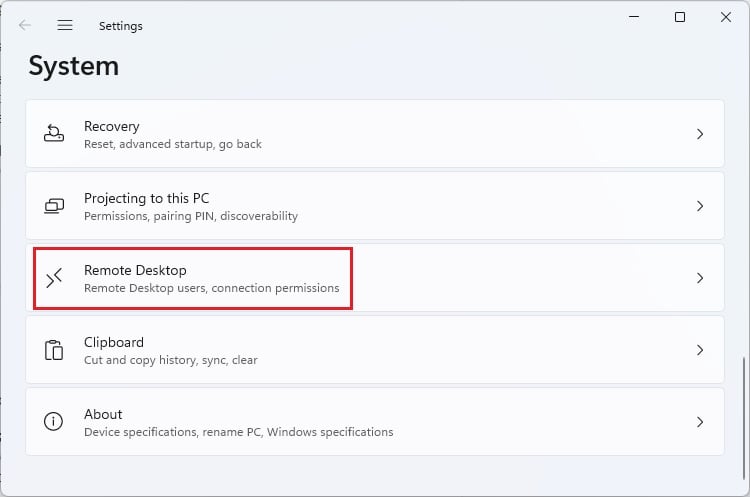
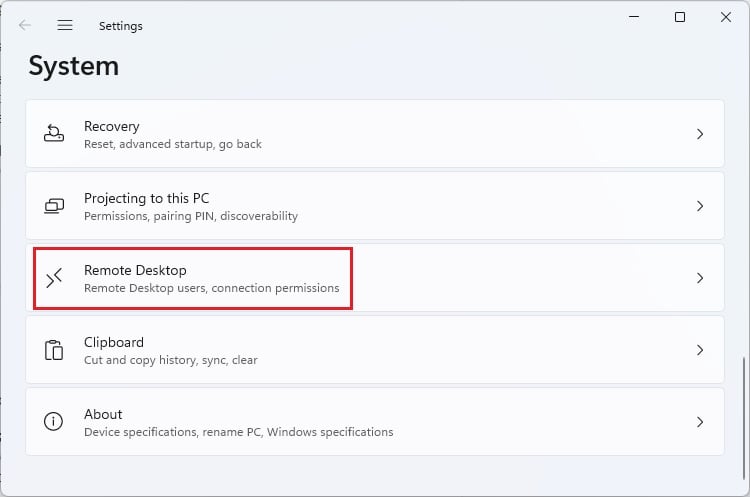 Εδώ, στροφή απενεργοποιήστε την επιλογή Απομακρυσμένη επιφάνεια εργασίας και ενεργοποιήστε την ξανά.
Εδώ, στροφή απενεργοποιήστε την επιλογή Απομακρυσμένη επιφάνεια εργασίας και ενεργοποιήστε την ξανά.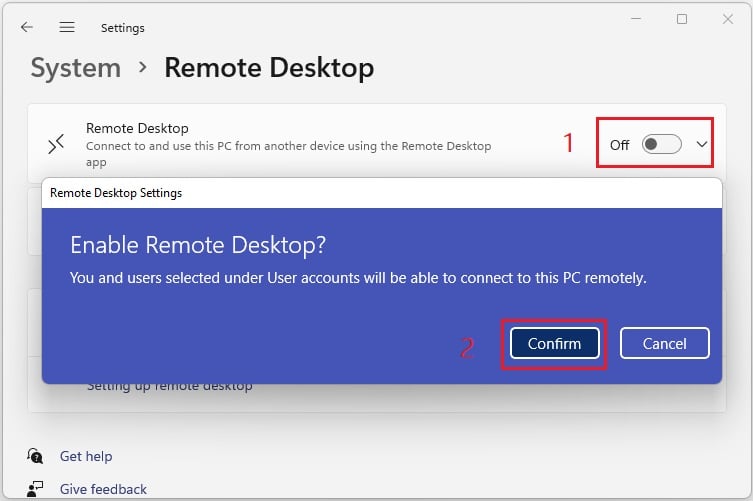
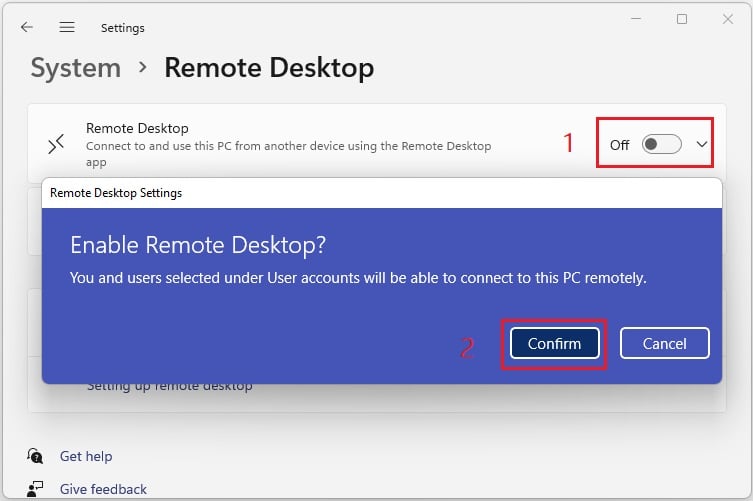 Επαναλάβετε ξανά την ίδια διαδικασία για τον απομακρυσμένο υπολογιστή εάν είναι προσβάσιμος σε εσάς ή σε κάποιον που γνωρίζετε.
Επαναλάβετε ξανά την ίδια διαδικασία για τον απομακρυσμένο υπολογιστή εάν είναι προσβάσιμος σε εσάς ή σε κάποιον που γνωρίζετε.
Διαμόρφωση ρυθμίσεων NLA απομακρυσμένης επιφάνειας εργασίας
Εάν έχετε ρυθμίσει την Απομακρυσμένη επιφάνεια εργασίας, επιτρέποντας συνδέσεις από μόλις τ Σε υπολογιστές που εκτελούν NLA, δεν θα μπορείτε να έχετε πρόσβαση σε εκείνους τους επιτραπέζιους υπολογιστές που δεν υποστηρίζουν αυτήν τη δυνατότητα. Ως εκ τούτου, μπορείτε να διαμορφώσετε αυτήν τη ρύθμιση, η οποία θα διορθώσει το σφάλμα RDP:
Μεταβείτε στο μενού έναρξης και αναζητήστε Ρυθμίσεις. Εκκινήστε την και μεταβείτε στο Σύστημα > Πληροφορίες.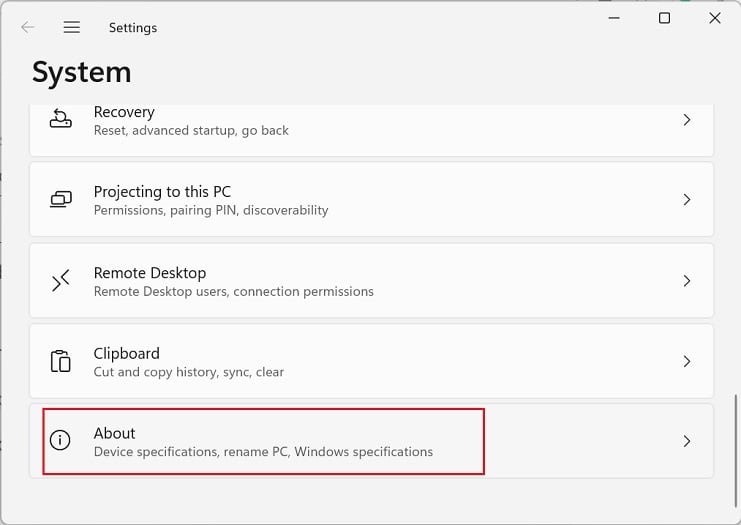
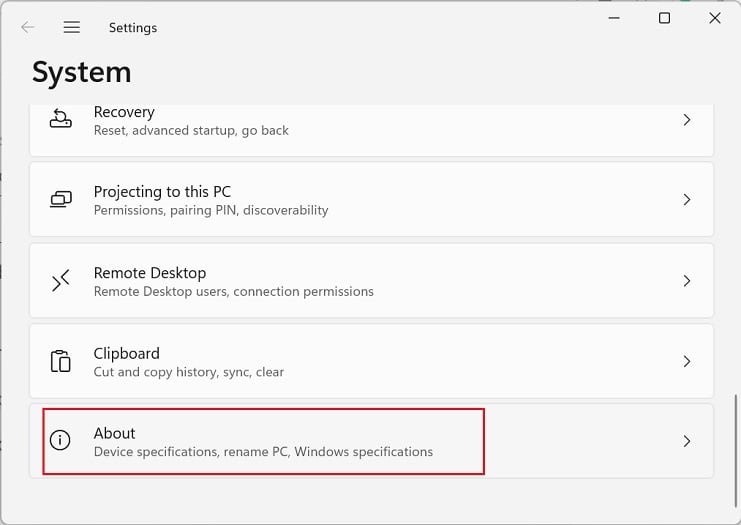 Εδώ, αναπτύξτε την επιλογή Προδιαγραφές συσκευής και επιλέξτε Σύνθετες ρυθμίσεις συστήματος.
Εδώ, αναπτύξτε την επιλογή Προδιαγραφές συσκευής και επιλέξτε Σύνθετες ρυθμίσεις συστήματος.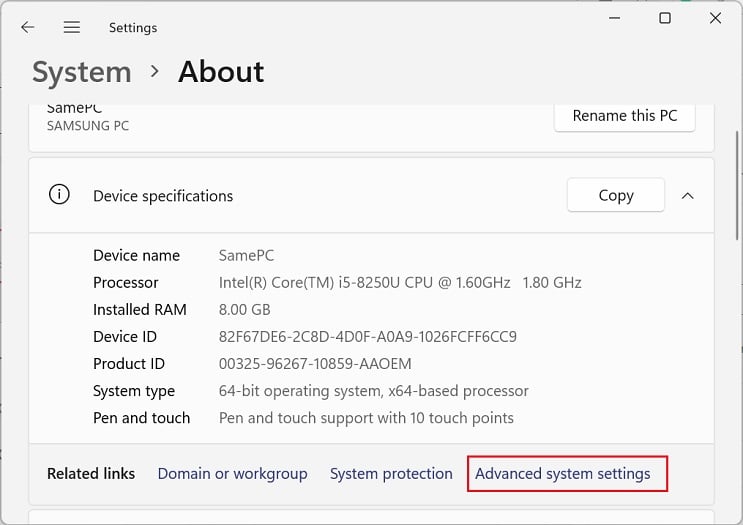
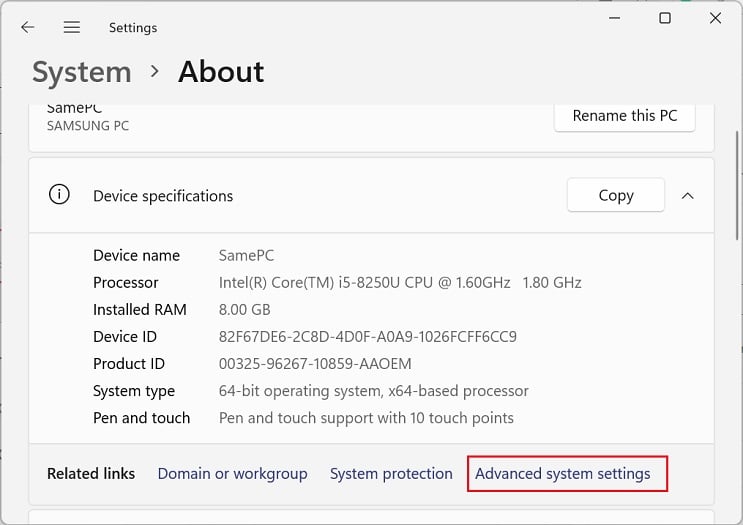 Στο παράθυρο”Ιδιότητες συστήματος”, μεταβείτε στην καρτέλα Απομακρυσμένη. Τώρα, βρείτε και καταργήστε την επιλογή Να επιτρέπονται οι συνδέσεις μόνο από υπολογιστές που εκτελούν Απομακρυσμένη επιφάνεια εργασίας με έλεγχο ταυτότητας επιπέδου δικτύου (συνιστάται) κάτω από την Απομακρυσμένη αποσύνδεση ενότητα sktop. Στη συνέχεια, πατήστε το κουμπί Ok για να αποθηκεύσετε αυτήν την αλλαγή.
Στο παράθυρο”Ιδιότητες συστήματος”, μεταβείτε στην καρτέλα Απομακρυσμένη. Τώρα, βρείτε και καταργήστε την επιλογή Να επιτρέπονται οι συνδέσεις μόνο από υπολογιστές που εκτελούν Απομακρυσμένη επιφάνεια εργασίας με έλεγχο ταυτότητας επιπέδου δικτύου (συνιστάται) κάτω από την Απομακρυσμένη αποσύνδεση ενότητα sktop. Στη συνέχεια, πατήστε το κουμπί Ok για να αποθηκεύσετε αυτήν την αλλαγή.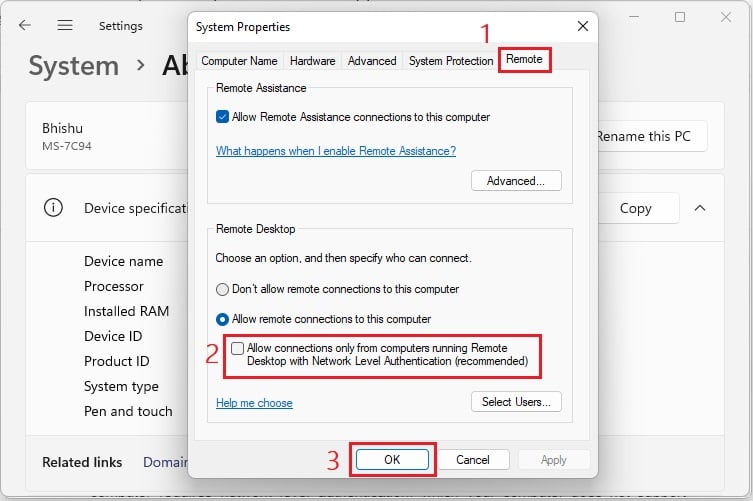
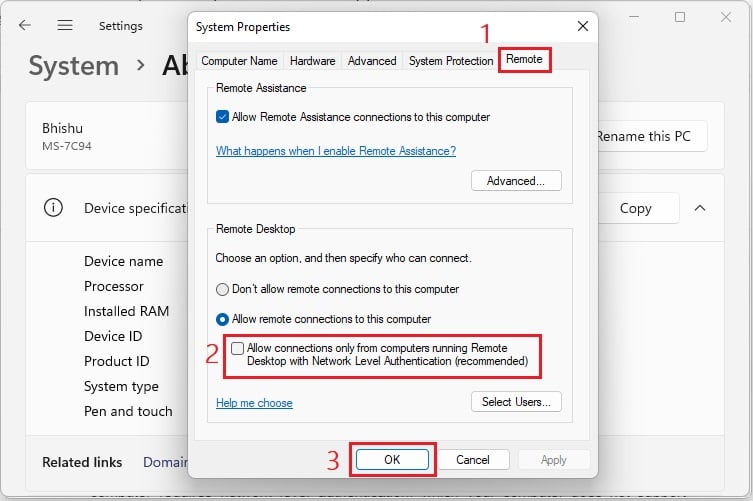 Στη συνέχεια, ανοίξτε την εφαρμογή Remote Desktop Connection και δημιουργήστε τη σύνδεση. Αυτή τη φορά, δεν θα δείτε το μήνυμα σφάλματος και θα μπορείτε να αποκτήσετε πρόσβαση στην απομακρυσμένη επιφάνεια εργασίας.
Στη συνέχεια, ανοίξτε την εφαρμογή Remote Desktop Connection και δημιουργήστε τη σύνδεση. Αυτή τη φορά, δεν θα δείτε το μήνυμα σφάλματος και θα μπορείτε να αποκτήσετε πρόσβαση στην απομακρυσμένη επιφάνεια εργασίας.
Εναλλακτικά, υπάρχει ένας πολύ πιο εύκολος τρόπος για να διαμορφώσετε τις ρυθμίσεις NLA της Απομακρυσμένης Επιφάνειας Εργασίας και δείτε πώς μπορείτε να το κάνετε:
>Στο παράθυρο Ρυθμίσεις, μεταβείτε στο Σύστημα > Απομακρυσμένη επιφάνεια εργασίας. Στη συνέχεια, αναπτύξτε το αναπτυσσόμενο μενού Απομακρυσμένη επιφάνεια εργασίας. Εδώ, θα βρείτε το στοιχείο Απαιτούνται οι συσκευές να χρησιμοποιούν το δίκτυο Επιλογή ελέγχου ταυτότητας επιπέδου για σύνδεση (Συνιστάται). Απλώς καταργήστε την επιλογή του και αυτό θα κάνει το ίδιο με πριν.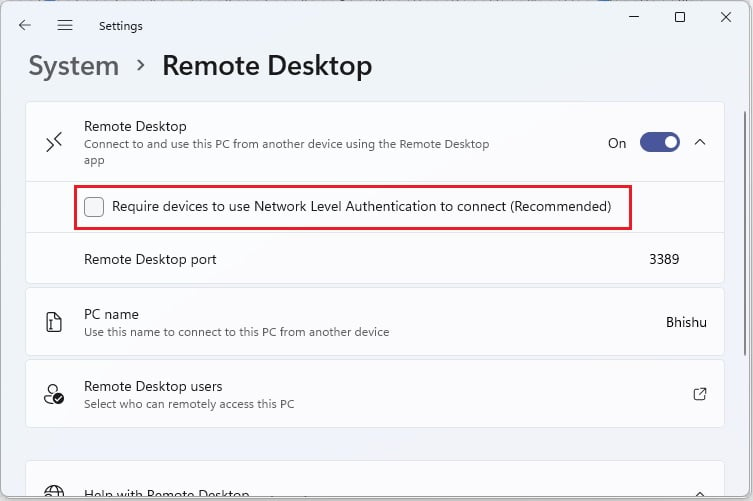
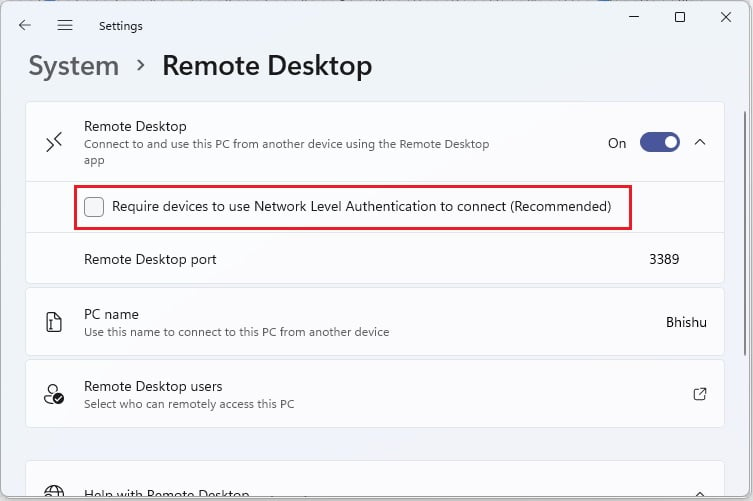
Απενεργοποίηση ελέγχου ταυτότητας χρήστη για απομακρυσμένες συνδέσεις
Δεν θα δημιουργηθεί σύνδεση απομακρυσμένης επιφάνειας εργασίας εάν είναι ενεργοποιημένος ο έλεγχος ταυτότητας χρήστη στο τον τοπικό ή απομακρυσμένο υπολογιστή. Ως εκ τούτου, συνιστούμε να απενεργοποιήσετε αυτήν την υπηρεσία ασφαλείας, ώστε να μπορείτε να έχετε πρόσβαση στη συσκευή των πελατών χωρίς να την εξουσιοδοτούν:
Ανοίξτε την εφαρμογή Εκτέλεση χρησιμοποιώντας το πλήκτρο πρόσβασης Windows + R. Εδώ, πληκτρολογήστε gpedit.msc και πατήστε enter για να εκκινήσετε το Local Επεξεργαστής πολιτικής ομάδας. Τώρα, μετακινηθείτε στην παρακάτω τοποθεσία από το αριστερό παράθυρο:
Διαμόρφωση υπολογιστή > Πρότυπα διαχείρισης > Στοιχεία Windows > Υπηρεσίες απομακρυσμένης επιφάνειας εργασίας > Υπηρεσίες απομακρυσμένης επιφάνειας εργασίας > Ασφάλεια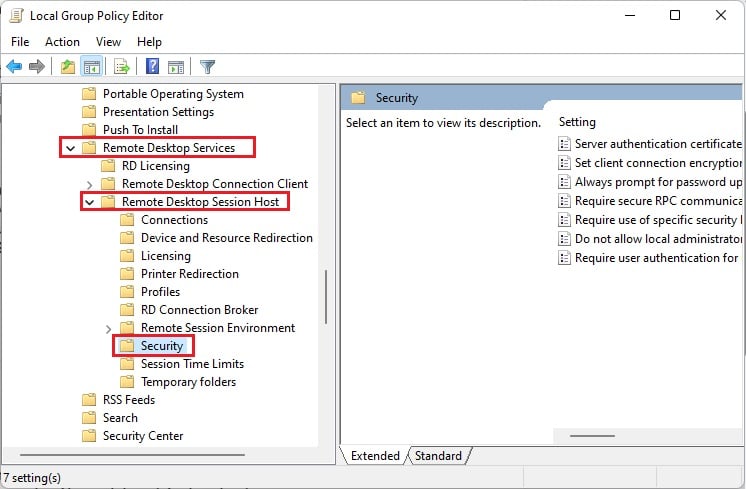
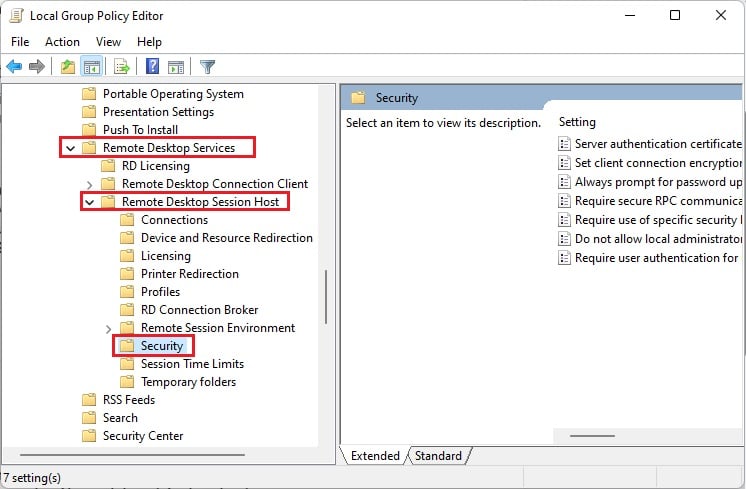 Τώρα, μετακινηθείτε στο δεξί παράθυρο και κάντε διπλό κλικ στο Απαίτηση χρήστη έλεγχος ταυτότητας για απομακρυσμένες συνδέσεις με χρήση ελέγχου ταυτότητας επιπέδου δικτύου.
Τώρα, μετακινηθείτε στο δεξί παράθυρο και κάντε διπλό κλικ στο Απαίτηση χρήστη έλεγχος ταυτότητας για απομακρυσμένες συνδέσεις με χρήση ελέγχου ταυτότητας επιπέδου δικτύου.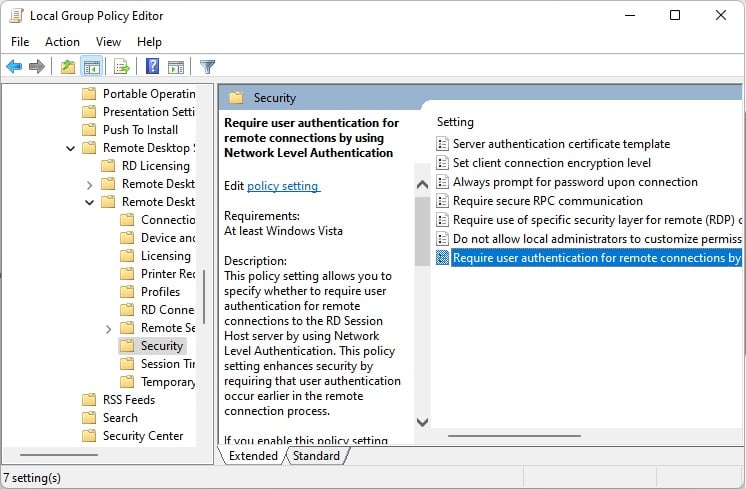
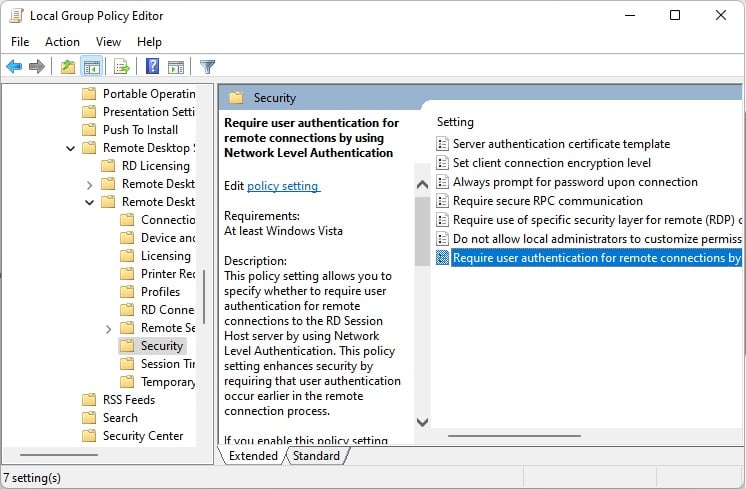 Μετά την εκκίνηση ενός νέου πλαισίου διαλόγου, βρείτε και επιλέξτε την επιλογή Disabled. Πατήστε Ok και κλείστε το παράθυρο Local Group Policy Editor. Τέλος, δοκιμάστε να συνδεθείτε με την απομακρυσμένη επιφάνεια εργασίας και δεν θα πρέπει να εμφανιστεί το μήνυμα σφάλματος αυτή τη φορά.
Μετά την εκκίνηση ενός νέου πλαισίου διαλόγου, βρείτε και επιλέξτε την επιλογή Disabled. Πατήστε Ok και κλείστε το παράθυρο Local Group Policy Editor. Τέλος, δοκιμάστε να συνδεθείτε με την απομακρυσμένη επιφάνεια εργασίας και δεν θα πρέπει να εμφανιστεί το μήνυμα σφάλματος αυτή τη φορά.
Σημείωση: Μπορείτε επίσης να δοκιμάσετε να απενεργοποιήσετε τη δυνατότητα ελέγχου ταυτότητας χρήστη στον απομακρυσμένο υπολογιστή (αν είναι προσβάσιμο) και να ελέγξετε εάν αυτό λύνει το πρόβλημά σας.
Απενεργοποίηση και επανενεργοποίηση ρυθμίσεων NLA
Εάν η προσαρμογή των ρυθμίσεων NLA στις Ιδιότητες συστήματος και τον Επεξεργαστή πολιτικής τοπικής ομάδας δεν διορθώθηκε το σφάλμα, προτείνουμε να ενεργοποιήσετε ξανά τις ρυθμίσεις NLA. Παρακαλούμε διαβάστε τον παρακάτω οδηγό για το πώς μπορείτε να το κάνετε αυτό:
Στο βοηθητικό πρόγραμμα Run, εκτελέστε την εντολή regedit.exe. Επειδή το μητρώο των Windows χρειάζεται δικαιώματα διαχειριστή, πατήστε Ναι για να το εκκινήσετε. Τώρα, μεταβείτε στην παρακάτω διεύθυνση:
Υπολογιστής\HKEY_LOCAL_MACHINE\SYSTEM\CurrentControlSet\Control\Terminal Server\WinStations\RDP-Tcp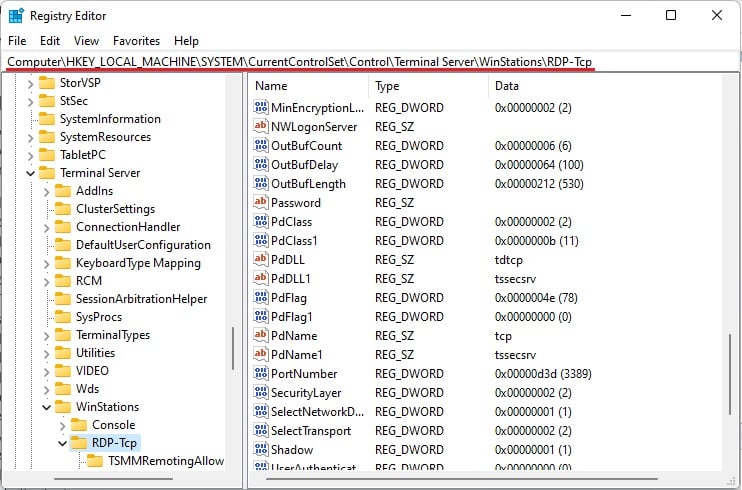
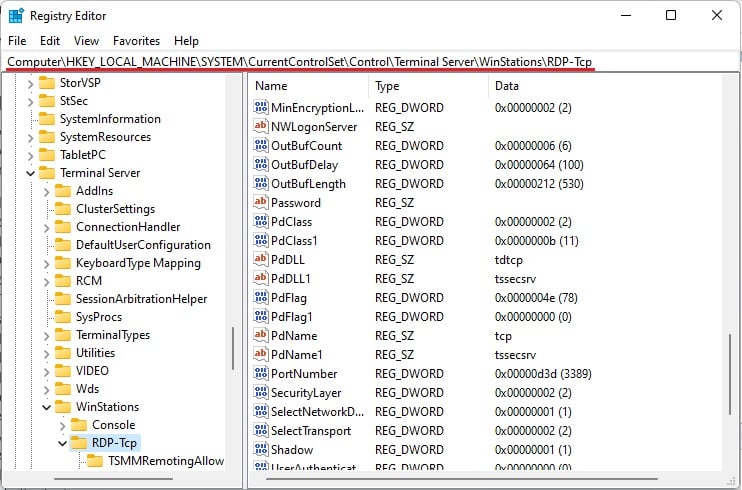 Στη συνέχεια, μετακινηθείτε στο δεξί παράθυρο και κάντε διπλό κλικ στην τιμή SecurtiyLayer. Ρυθμίστε το στο 0 και πατήστε Ok.
Στη συνέχεια, μετακινηθείτε στο δεξί παράθυρο και κάντε διπλό κλικ στην τιμή SecurtiyLayer. Ρυθμίστε το στο 0 και πατήστε Ok.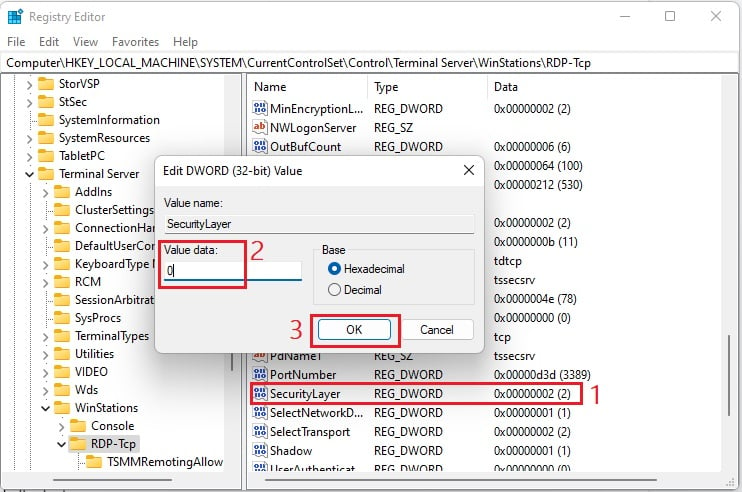
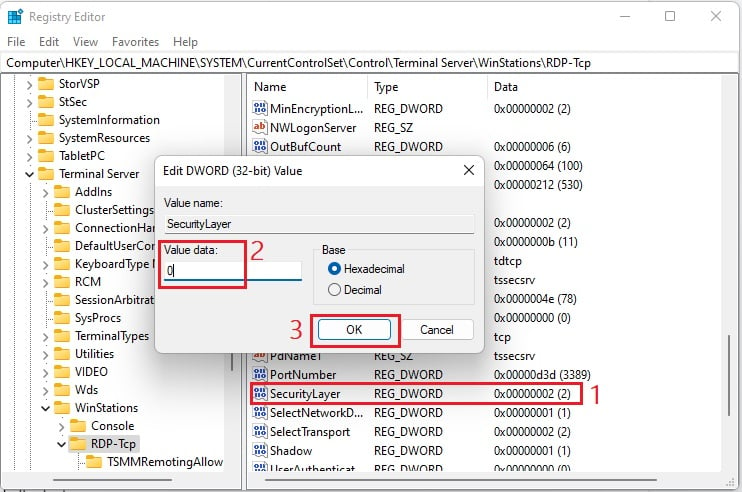 Στη συνέχεια, κάντε διπλό κλικ στην τιμή UserAuthentication και ορίστε την επίσης στο 0.
Στη συνέχεια, κάντε διπλό κλικ στην τιμή UserAuthentication και ορίστε την επίσης στο 0.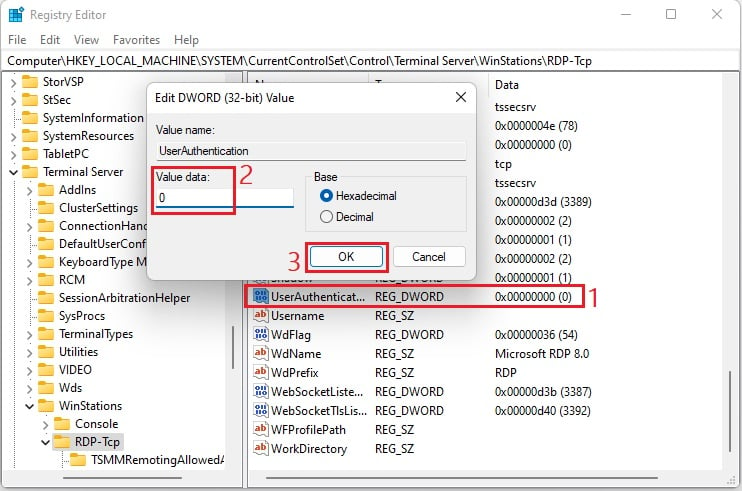 Τώρα, επανεκκινήστε τον υπολογιστή σας. Αν αφήσετε το NLA απενεργοποιημένο, τα Windows δεν θα επιτρέπουν τον έλεγχο ταυτότητας των πελατών και των διακομιστών απομακρυσμένης επιφάνειας εργασίας. Επομένως, συνιστούμε να επιστρέψετε στον Επεξεργαστή Μητρώου και να ορίσετε τις προεπιλεγμένες τιμές του. Και πάλι, επανεκκινήστε τον υπολογιστή σας και δοκιμάστε να χρησιμοποιήσετε ξανά την εφαρμογή Σύνδεση απομακρυσμένης επιφάνειας εργασίας. Αυτό θα διορθώσει το πρόβλημά σας. Εάν δεν το κάνει, απενεργοποιήστε και ενεργοποιήστε ξανά τις ρυθμίσεις NLA στον απομακρυσμένο υπολογιστή, κάτι που μπορεί να κάνει το κόλπο.
Τώρα, επανεκκινήστε τον υπολογιστή σας. Αν αφήσετε το NLA απενεργοποιημένο, τα Windows δεν θα επιτρέπουν τον έλεγχο ταυτότητας των πελατών και των διακομιστών απομακρυσμένης επιφάνειας εργασίας. Επομένως, συνιστούμε να επιστρέψετε στον Επεξεργαστή Μητρώου και να ορίσετε τις προεπιλεγμένες τιμές του. Και πάλι, επανεκκινήστε τον υπολογιστή σας και δοκιμάστε να χρησιμοποιήσετε ξανά την εφαρμογή Σύνδεση απομακρυσμένης επιφάνειας εργασίας. Αυτό θα διορθώσει το πρόβλημά σας. Εάν δεν το κάνει, απενεργοποιήστε και ενεργοποιήστε ξανά τις ρυθμίσεις NLA στον απομακρυσμένο υπολογιστή, κάτι που μπορεί να κάνει το κόλπο.
Προσαρμόστε την τιμή LSA στο μητρώο των Windows
Βασικά, η τοπική αρχή ασφαλείας είναι υπεύθυνος για την εγκυρότητα των τοπικών και απομακρυσμένων συνδέσεων. Επομένως, εάν υπάρχουν προβλήματα με αυτήν τη δυνατότητα ασφαλείας, ενδέχεται να προκληθούν απροσδόκητα σφάλματα RDP.
Ωστόσο, υπάρχει ένας εύκολος τρόπος να διαμορφώσετε το LSA χρησιμοποιώντας τον Επεξεργαστή Μητρώου στα Windows. Ακολουθήστε την παρακάτω οδηγία σχετικά με τη διαμόρφωση της σωστής τιμής για να απαλλαγείτε από το Ο απομακρυσμένος υπολογιστής απαιτεί έλεγχο ταυτότητας σε επίπεδο δικτύου, το οποίο ο υπολογιστής σας δεν υποστηρίζει σφάλμα:
Πρώτα, εκκινήστε την εφαρμογή Μητρώου των Windows, όπως αναφέρθηκε προηγουμένως. Τώρα, αντιγράψτε και επικολλήστε την παρακάτω διεύθυνση για να μετακινηθείτε στην ενότητα LSA:
Computer\HKEY_LOCAL_MACHINE\SYSTEM\CurrentControlSet\Control\Lsa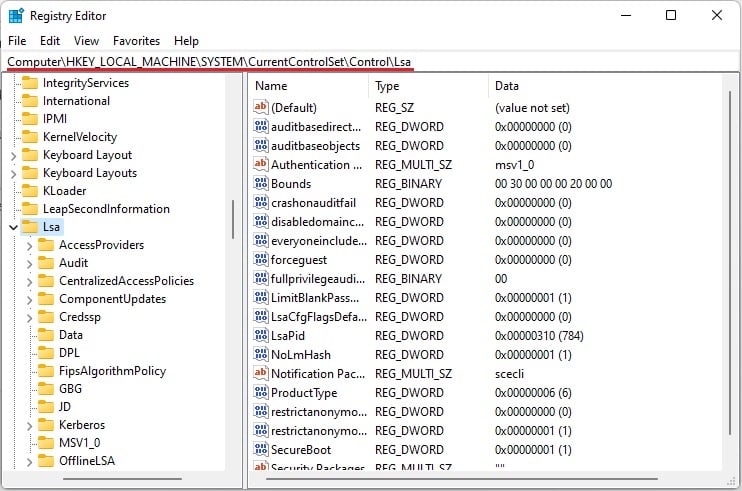 Στο δεξιό παράθυρο, κάντε διπλό κλικ στα Πακέτα ασφαλείας. Εδώ, ορίστε τα δεδομένα τιμής ως tspkg και επιλέξτε Εντάξει.
Στο δεξιό παράθυρο, κάντε διπλό κλικ στα Πακέτα ασφαλείας. Εδώ, ορίστε τα δεδομένα τιμής ως tspkg και επιλέξτε Εντάξει.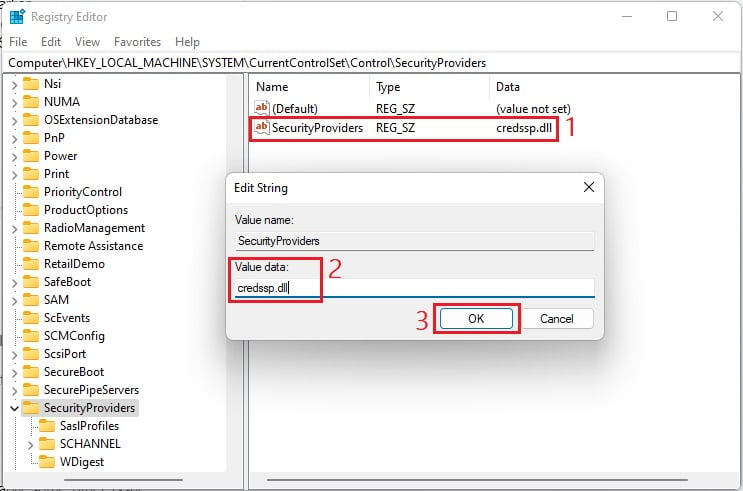 Στη συνέχεια, μετακινηθείτε στην παρακάτω διαδρομή για να κάνετε αλλαγές ασφαλείας:
Στη συνέχεια, μετακινηθείτε στην παρακάτω διαδρομή για να κάνετε αλλαγές ασφαλείας:
HKEY_LOCAL_MACHINE\SYSTEM\CurrentControlSet\Control\SecurityProviders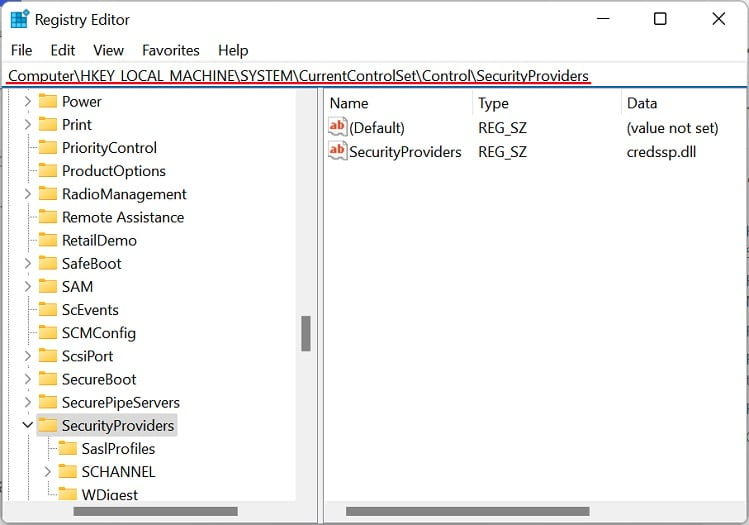
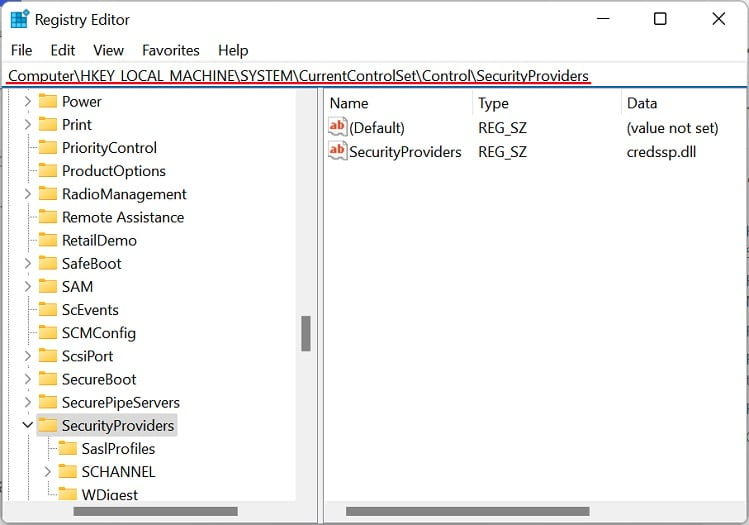 Στο δεξιό παράθυρο, κάντε διπλό κλικ στην τιμή SecurityProviders.Εδώ, επεξεργαστείτε το πεδίο Δεδομένα τιμής σε credssp.dll και πατήστε το κουμπί Ok.
Στο δεξιό παράθυρο, κάντε διπλό κλικ στην τιμή SecurityProviders.Εδώ, επεξεργαστείτε το πεδίο Δεδομένα τιμής σε credssp.dll και πατήστε το κουμπί Ok.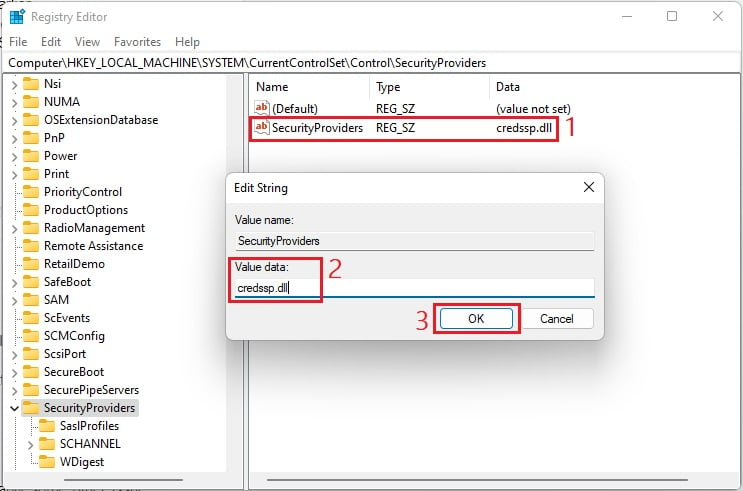
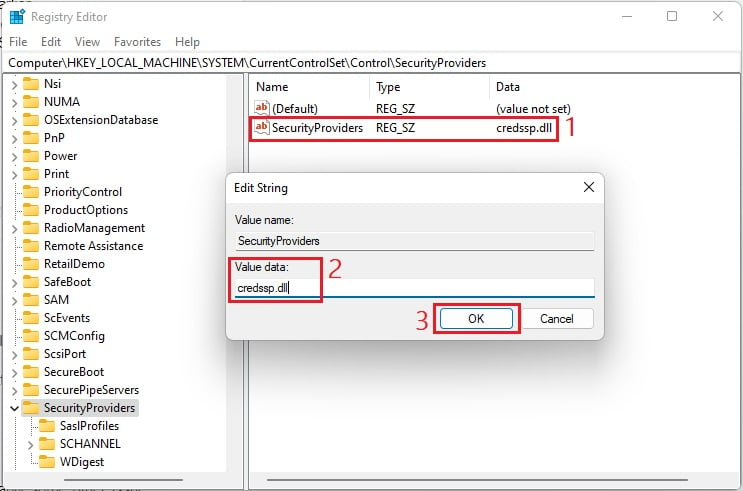 Τέλος, επανεκκινήστε τον υπολογιστή σας και χρησιμοποιήστε την εφαρμογή Remote Desktop για να συνδεθείτε στον υπολογιστή-στόχο.
Τέλος, επανεκκινήστε τον υπολογιστή σας και χρησιμοποιήστε την εφαρμογή Remote Desktop για να συνδεθείτε στον υπολογιστή-στόχο.
Εκτέλεση Dedicated Troubleshooters
Εάν δεν υπάρχει o Αν οι προαναφερθείσες επιδιορθώσεις λειτούργησαν για εσάς, πιθανότατα υπάρχει κάποιο άλλο ζήτημα που σχετίζεται με συνδέσεις στο Διαδίκτυο ή έναν προσαρμογέα δικτύου. Επομένως, για να διορθώσετε γρήγορα αυτά τα προβλήματα, σας συμβουλεύουμε να εκτελείτε κάθε ειδικό εργαλείο αντιμετώπισης προβλημάτων:
Πρώτα, μεταβείτε στην εφαρμογή Ρυθμίσεις των Windows χρησιμοποιώντας την άμεση αναζήτηση. Τώρα, μεταβείτε στο Σύστημα > Αντιμετώπιση προβλημάτων.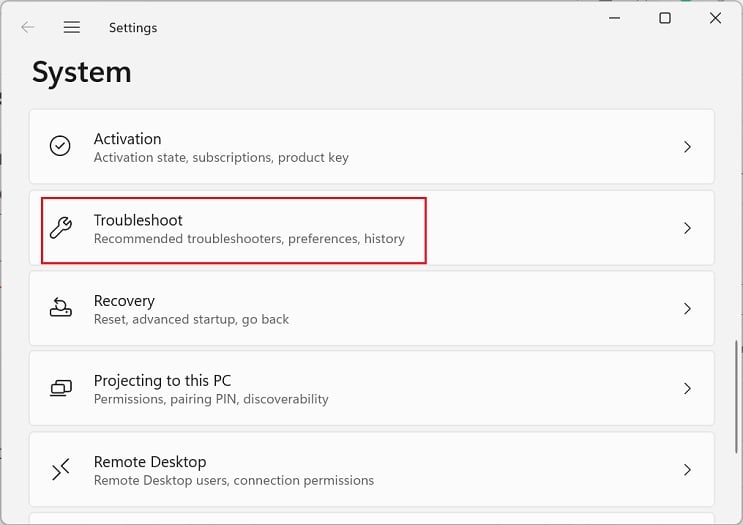
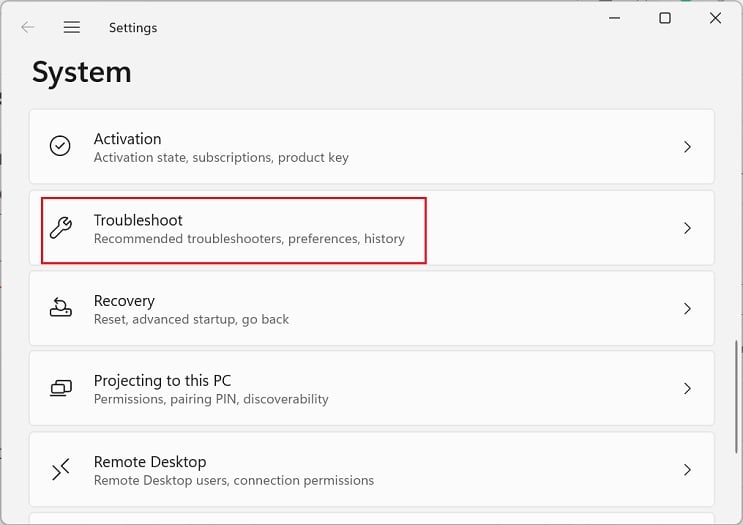 Εδώ, επιλέξτε Άλλα εργαλεία αντιμετώπισης προβλημάτων, τα οποία θα σας μεταφέρουν σε μια λίστα με ενσωματωμένα εργαλεία αντιμετώπισης προβλημάτων των Windows.
Εδώ, επιλέξτε Άλλα εργαλεία αντιμετώπισης προβλημάτων, τα οποία θα σας μεταφέρουν σε μια λίστα με ενσωματωμένα εργαλεία αντιμετώπισης προβλημάτων των Windows.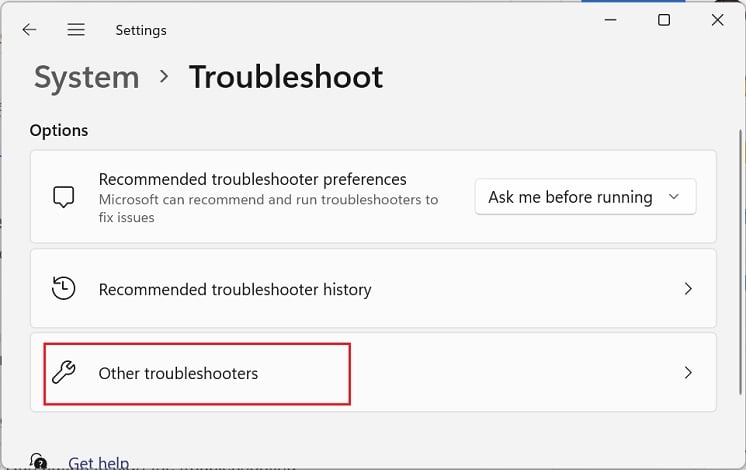
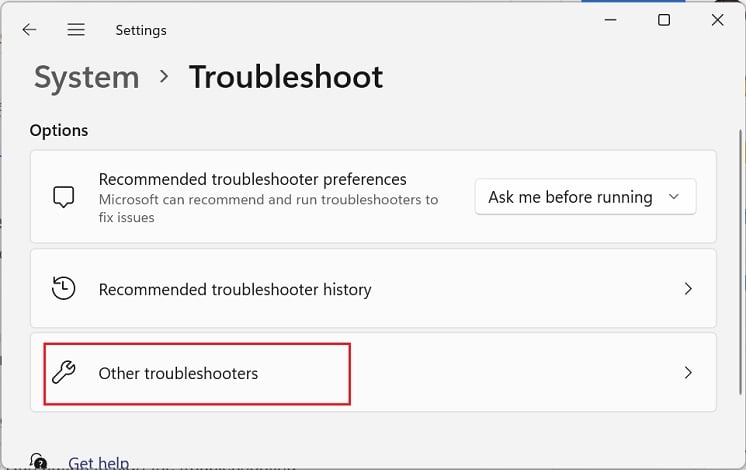 Εδώ, εκτελέστε το εργαλείο αντιμετώπισης προβλημάτων Συνδέσεις Διαδικτύου. Πιθανότατα θα το βρείτε στην ενότητα”Πιο συχνά”.
Εδώ, εκτελέστε το εργαλείο αντιμετώπισης προβλημάτων Συνδέσεις Διαδικτύου. Πιθανότατα θα το βρείτε στην ενότητα”Πιο συχνά”.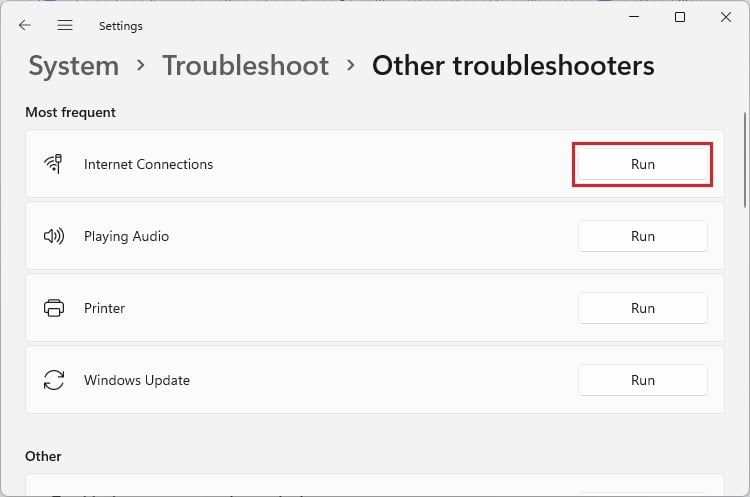
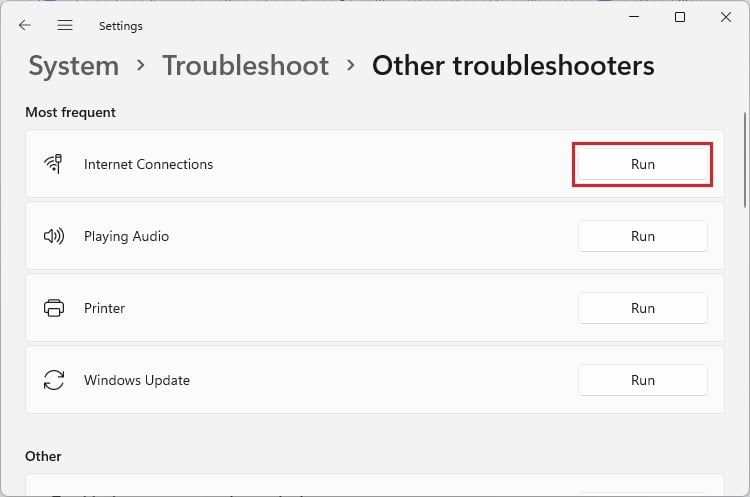 Περιμένετε μερικά δευτερόλεπτα και μόλις εμφανιστεί το μενού επιλογής, επιλέξτε Αντιμετώπιση προβλημάτων σύνδεσής μου στο διαδίκτυο.
Περιμένετε μερικά δευτερόλεπτα και μόλις εμφανιστεί το μενού επιλογής, επιλέξτε Αντιμετώπιση προβλημάτων σύνδεσής μου στο διαδίκτυο.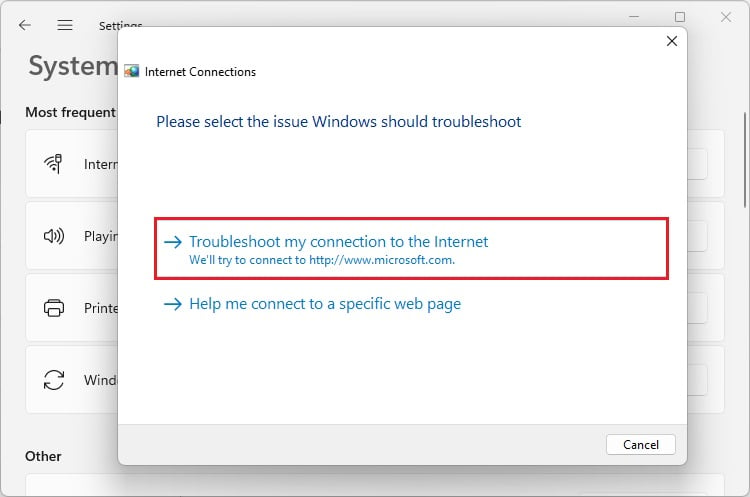
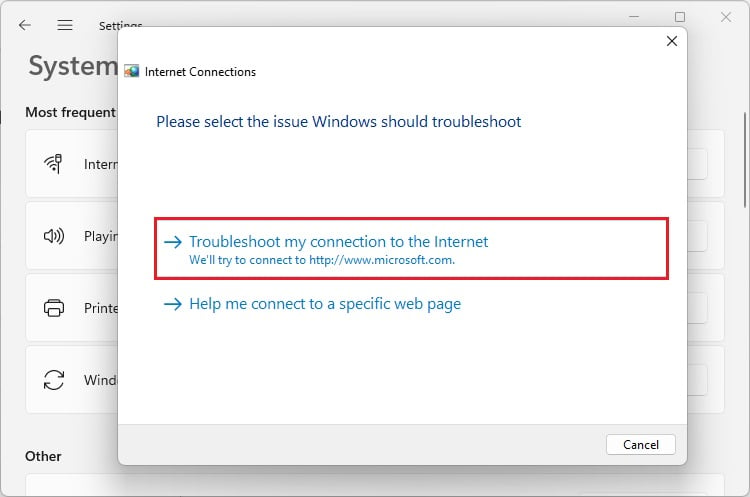 Πάλι, περιμένετε περίπου ένα λεπτό και το εργαλείο αντιμετώπισης προβλημάτων θα πρέπει να εντοπίσει και να απαριθμήσει τα προβλήματα.Κλείστε το πλαίσιο διαλόγου και δοκιμάστε να συνδεθείτε στον απομακρυσμένο υπολογιστή. Εάν αυτό δεν βοήθησε, ανοίξτε ξανά τη σελίδα Άλλα εργαλεία αντιμετώπισης προβλημάτων. Τώρα, εκτελέστε το εργαλείο αντιμετώπισης προβλημάτων Εισερχόμενες συνδέσεις για να βρείτε και να διορθώσετε προβλήματα συνδέσεων και Τείχους προστασίας των Windows.
Πάλι, περιμένετε περίπου ένα λεπτό και το εργαλείο αντιμετώπισης προβλημάτων θα πρέπει να εντοπίσει και να απαριθμήσει τα προβλήματα.Κλείστε το πλαίσιο διαλόγου και δοκιμάστε να συνδεθείτε στον απομακρυσμένο υπολογιστή. Εάν αυτό δεν βοήθησε, ανοίξτε ξανά τη σελίδα Άλλα εργαλεία αντιμετώπισης προβλημάτων. Τώρα, εκτελέστε το εργαλείο αντιμετώπισης προβλημάτων Εισερχόμενες συνδέσεις για να βρείτε και να διορθώσετε προβλήματα συνδέσεων και Τείχους προστασίας των Windows.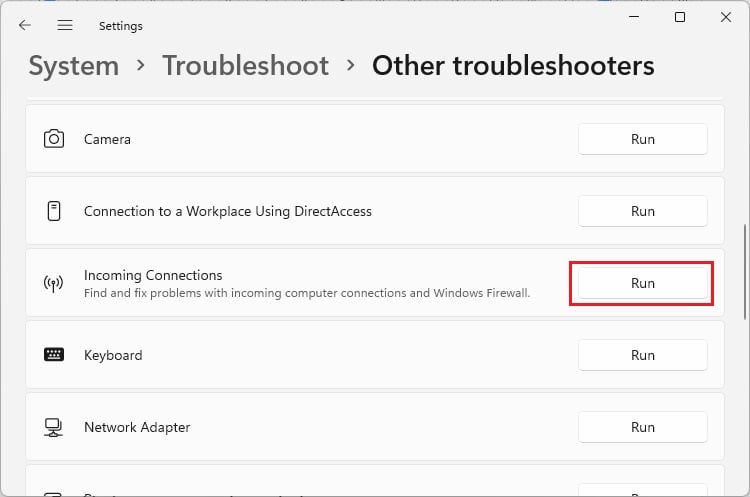
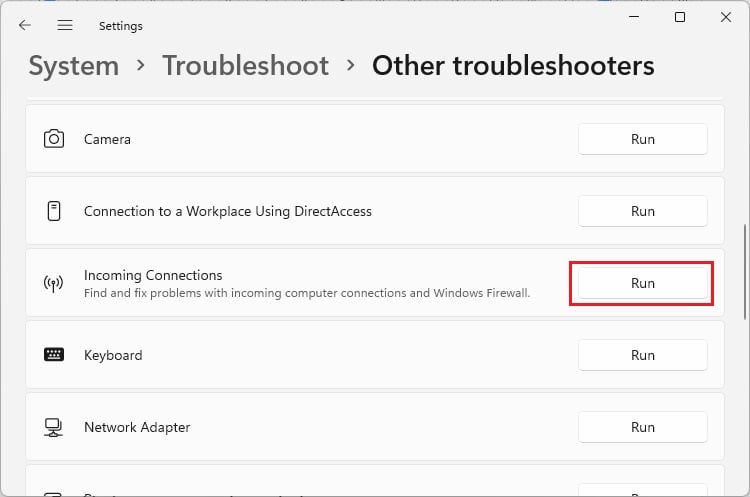 Στην ενότητα Τι προσπαθείτε να κάνετε;, επιλέξτε Σύνδεση σε αυτόν τον υπολογιστή χρησιμοποιώντας σύνδεση απομακρυσμένης επιφάνειας εργασίας και πατήστε Επόμενο.
Στην ενότητα Τι προσπαθείτε να κάνετε;, επιλέξτε Σύνδεση σε αυτόν τον υπολογιστή χρησιμοποιώντας σύνδεση απομακρυσμένης επιφάνειας εργασίας και πατήστε Επόμενο.
img width=”750″height=”497″src=”https://windows.atsit.in/el/wp-content/uploads/sites/11/2022/10/ceb4ceb9cebfcf81ceb8cf8eceb8ceb7cebaceb5-cebf-ceb1cf80cebfcebcceb1cebacf81cf85cf83cebcceadcebdcebfcf82-cf85cf80cebfcebbcebfceb3ceb9-20.jpg”>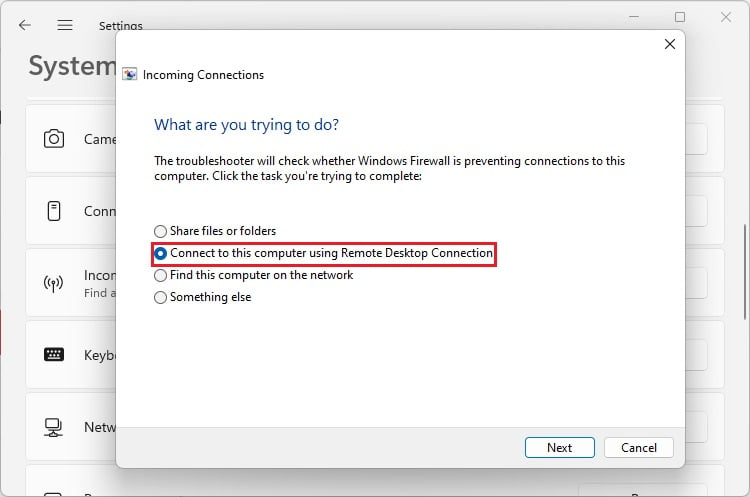 Μόλις ολοκληρωθεί η αντιμετώπιση προβλημάτων, τα προβλήματα θα διορθωθούν και θα καταγραφούν στο παράθυρο αποτελεσμάτων. Εάν αυτό δεν βοήθησε, εκτελέστε το Network Adapte r εργαλείο αντιμετώπισης προβλημάτων αυτή τη φορά.
Μόλις ολοκληρωθεί η αντιμετώπιση προβλημάτων, τα προβλήματα θα διορθωθούν και θα καταγραφούν στο παράθυρο αποτελεσμάτων. Εάν αυτό δεν βοήθησε, εκτελέστε το Network Adapte r εργαλείο αντιμετώπισης προβλημάτων αυτή τη φορά.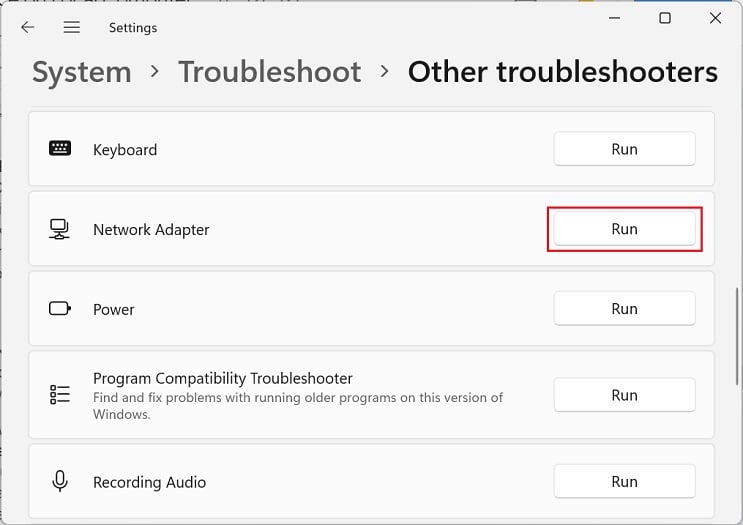
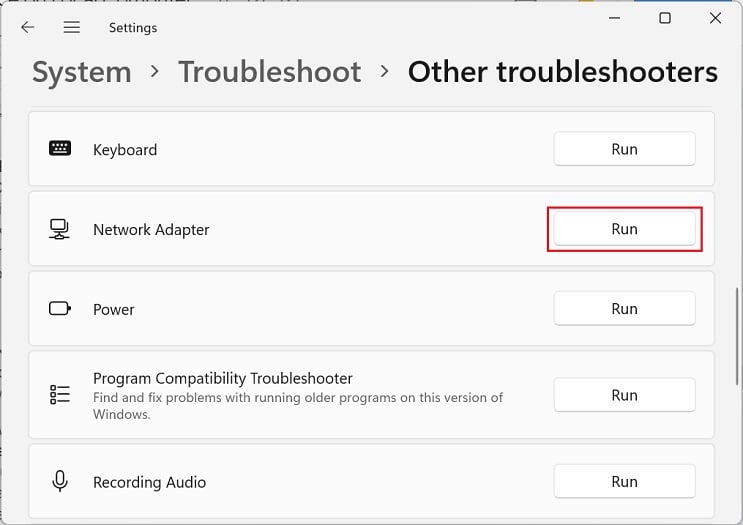 Στην ενότητα Επιλέξτε τον προσαρμογέα δικτύου για διάγνωση, επιλέξτε τη σύνδεση που χρησιμοποιείτε. Για παράδειγμα, έχουμε επιλέξει την επιλογή Wi-Fi εδώ.
Στην ενότητα Επιλέξτε τον προσαρμογέα δικτύου για διάγνωση, επιλέξτε τη σύνδεση που χρησιμοποιείτε. Για παράδειγμα, έχουμε επιλέξει την επιλογή Wi-Fi εδώ.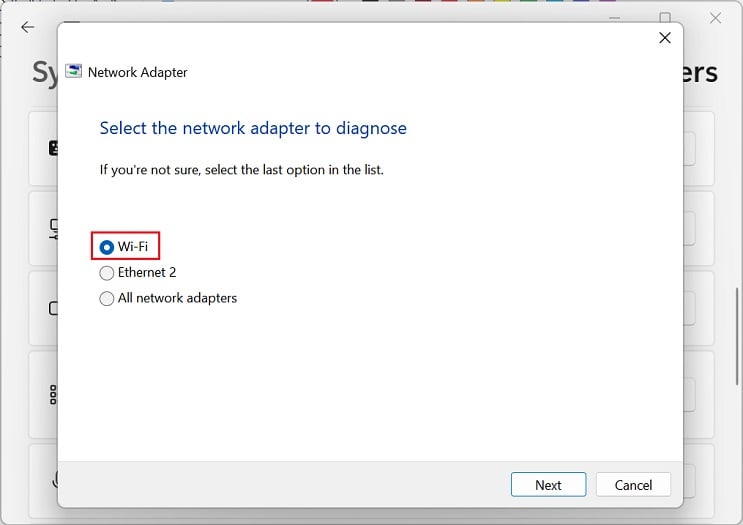
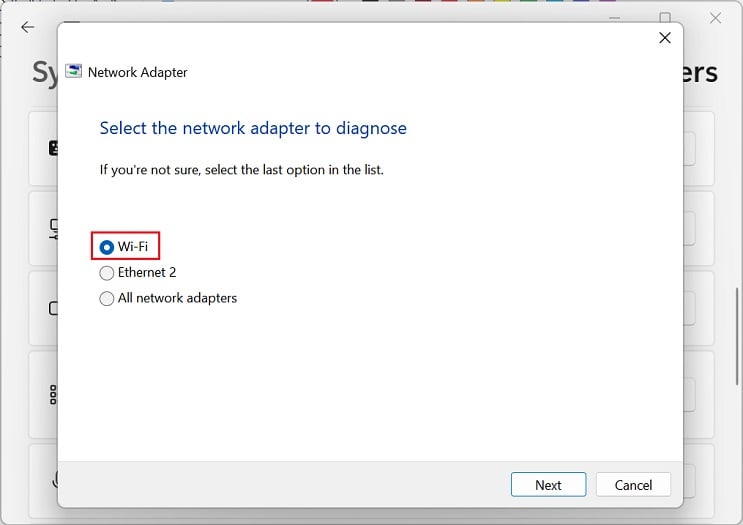 Αφού κάνετε κλικ στο κουμπί Επόμενο, περιμένετε μέχρι να εντοπιστούν και να επιλυθούν τα πιθανά προβλήματα. Τέλος, ελέγξτε εάν μπορείτε να συνδεθείτε στον υπολογιστή προορισμού χωρίς να λάβετε το Ο απομακρυσμένος υπολογιστής απαιτεί έλεγχο ταυτότητας σε επίπεδο δικτύου, το οποίο ο υπολογιστής σας δεν υποστηρίζει το μήνυμα.
Αφού κάνετε κλικ στο κουμπί Επόμενο, περιμένετε μέχρι να εντοπιστούν και να επιλυθούν τα πιθανά προβλήματα. Τέλος, ελέγξτε εάν μπορείτε να συνδεθείτε στον υπολογιστή προορισμού χωρίς να λάβετε το Ο απομακρυσμένος υπολογιστής απαιτεί έλεγχο ταυτότητας σε επίπεδο δικτύου, το οποίο ο υπολογιστής σας δεν υποστηρίζει το μήνυμα.
Σημείωση: Μπορείτε επίσης να δοκιμάσετε να ενημερώσετε τους προσαρμογείς δικτύου. Βασικά, αυτό διορθώνει το κατεστραμμένο πρόγραμμα οδήγησης και εγκαθιστά το πιο πρόσφατο που εξαλείφει τα προβλήματα που σχετίζονται με το δίκτυο που ενδέχεται να έχουν προκαλέσει το σφάλμα RDP.
Επανεκκινήστε τις υπηρεσίες απομακρυσμένης επιφάνειας εργασίας
Μάλιστα, εάν η Απομακρυσμένη επιφάνεια εργασίας. οι υπηρεσίες δεν εκτελούνται ή υπάρχουν ορισμένα ζητήματα, η εφαρμογή Remote Desktop ενδέχεται να παρουσιάσει δυσλειτουργία ή να ενεργοποιήσει τέτοια μηνύματα σφάλματος. Ωστόσο, η ανανέωση ή η επανεκκίνηση των υπηρεσιών θα πρέπει να διορθώσει αυτό το πρόβλημα:
Αναζητήστε και ανοίξτε το πρόγραμμα Υπηρεσίες στο μενού έναρξης. Τώρα, βρείτε αυτές τις τρεις υπηρεσίες-Διαμόρφωση απομακρυσμένης επιφάνειας εργασίας, Απομακρυσμένη επιφάνεια εργασίας Υπηρεσίες και Υπηρεσίες απομακρυσμένης επιφάνειας εργασίας UserMode Port Redirector.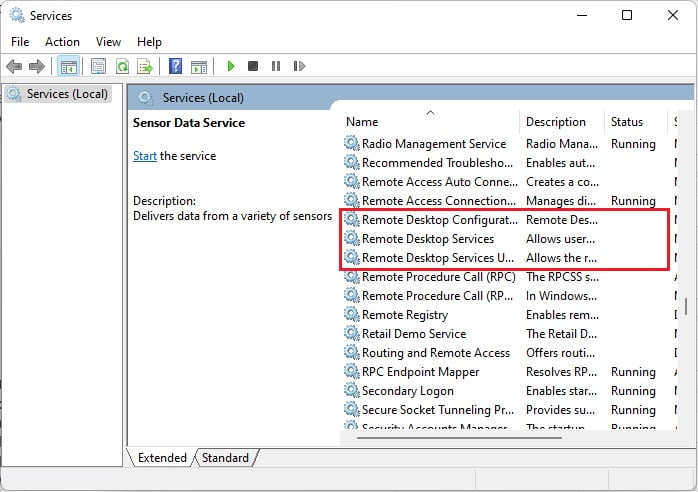
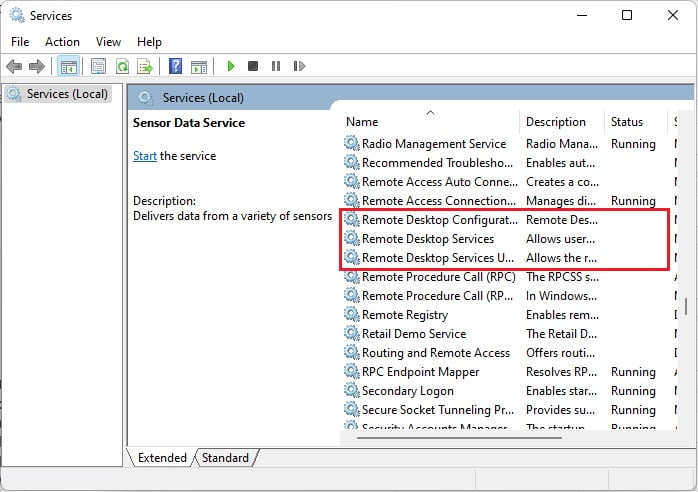 Στη συνέχεια, βεβαιωθείτε ότι κάθε ένα από αυτά εκτελείται. Εάν όχι, κάντε δεξί κλικ και επιλέξτε Έναρξη.
Στη συνέχεια, βεβαιωθείτε ότι κάθε ένα από αυτά εκτελείται. Εάν όχι, κάντε δεξί κλικ και επιλέξτε Έναρξη. 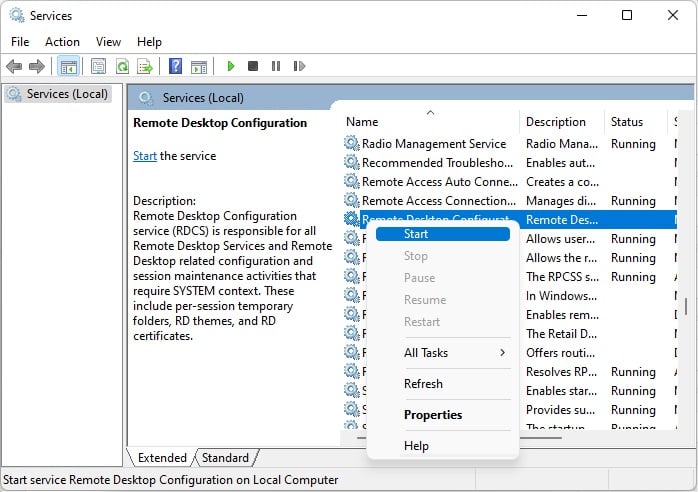
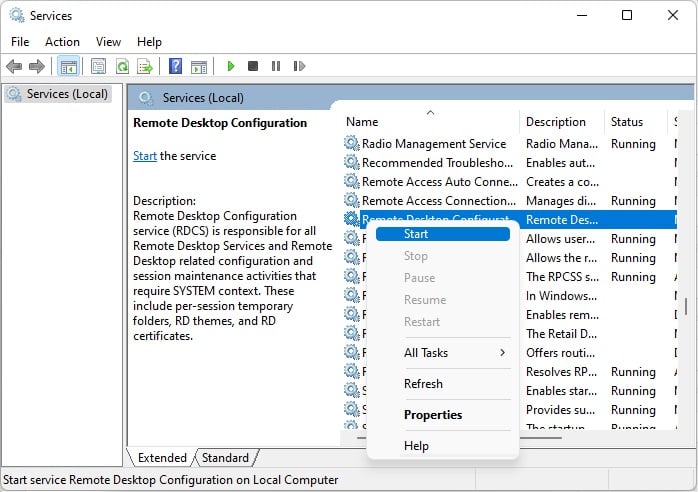 Εάν εκτελούνται ήδη , επιλέξτε το κουμπί Ανανέωση.
Εάν εκτελούνται ήδη , επιλέξτε το κουμπί Ανανέωση.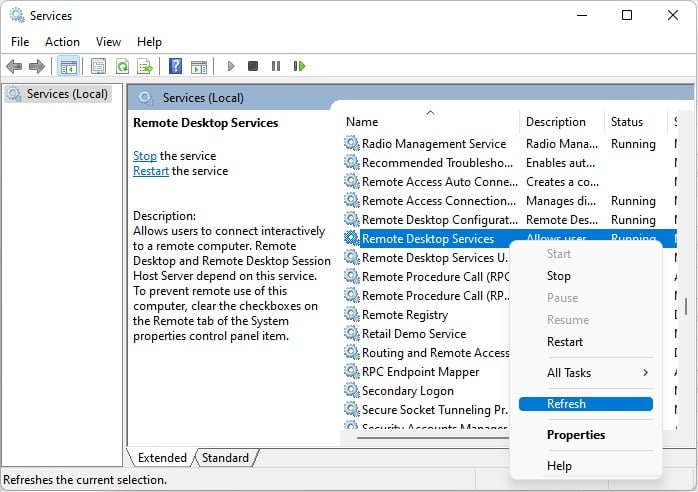
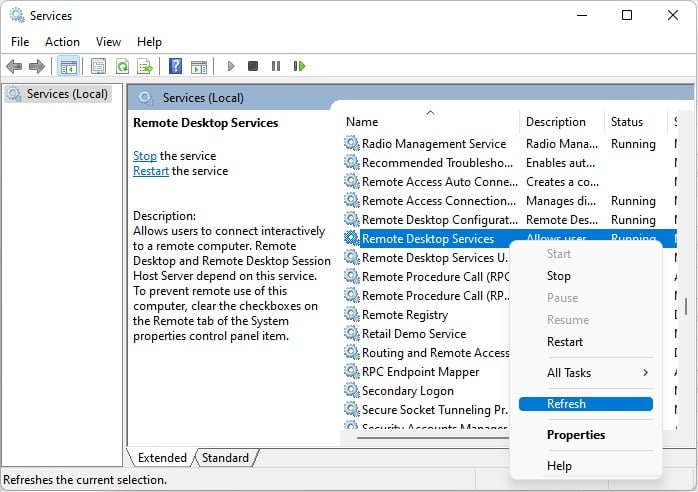 Τώρα, ελέγξτε για το σφάλμα στην εφαρμογή Απομακρυσμένης επιφάνειας εργασίας. Εάν το πρόβλημα παραμένει, μεταβείτε στην εφαρμογή Υπηρεσίες των Windows και κάντε δεξί κλικ σε καθεμία από τις τρεις υπηρεσίες. Αυτή τη φορά, επιλέξτε την επιλογή Επανεκκίνηση.
Τώρα, ελέγξτε για το σφάλμα στην εφαρμογή Απομακρυσμένης επιφάνειας εργασίας. Εάν το πρόβλημα παραμένει, μεταβείτε στην εφαρμογή Υπηρεσίες των Windows και κάντε δεξί κλικ σε καθεμία από τις τρεις υπηρεσίες. Αυτή τη φορά, επιλέξτε την επιλογή Επανεκκίνηση.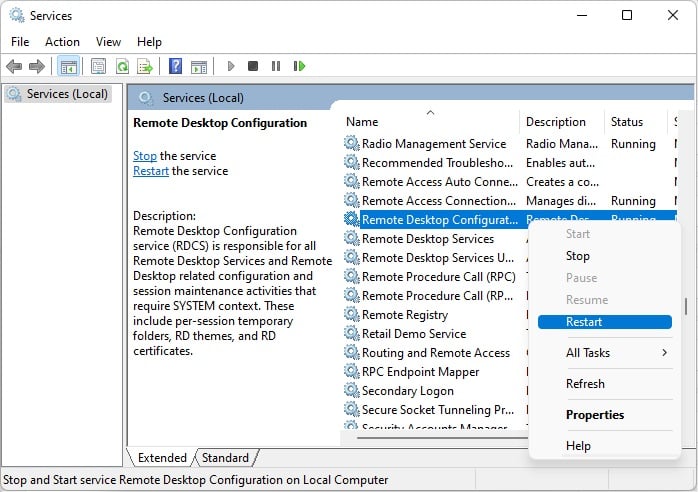
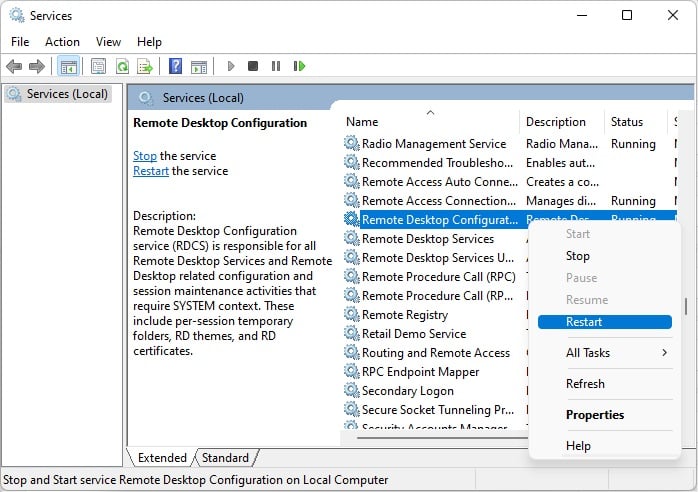 Πατήστε το κουμπί Ναι για να ξεκινήσει η διαδικασία επανεκκίνησης.
Πατήστε το κουμπί Ναι για να ξεκινήσει η διαδικασία επανεκκίνησης.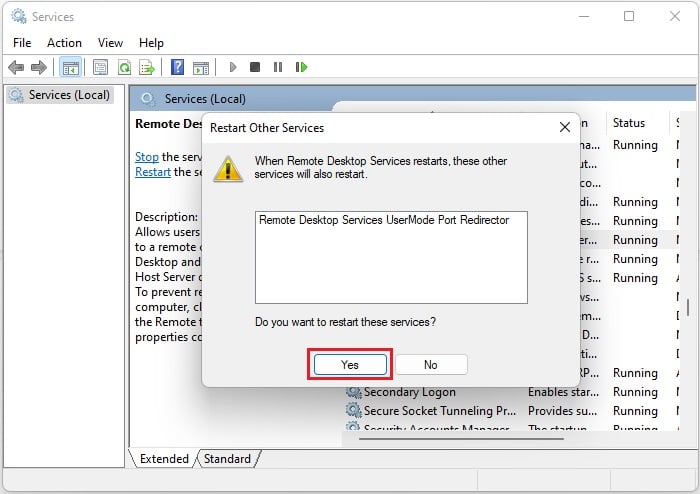
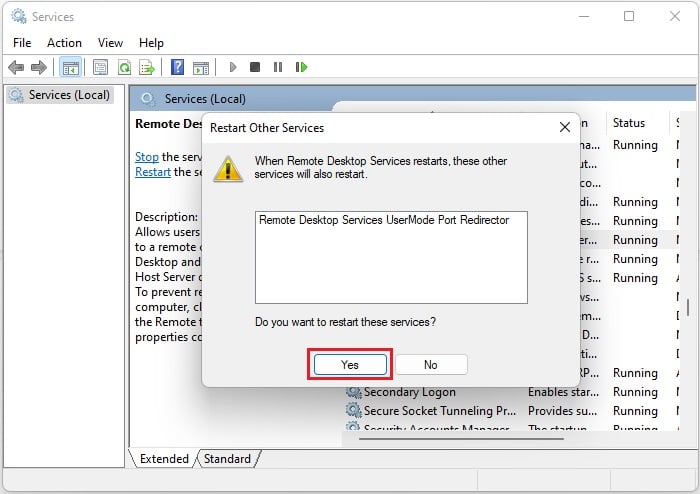
Τέλος, οι τρεις υπηρεσίες Remote Desktop εξαρτώνται περαιτέρω από την κλήση απομακρυσμένης διαδικασίας (RPC), το σταθμό εργασίας, το Network Store Υπηρεσία διασύνδεσης, Εκκίνηση διαδικασίας διακομιστή DCOM και Αντιστοίχιση τελικού σημείου RPC. Ως εκ τούτου, προτείνουμε να ανανεώσετε και να επανεκκινήσετε κάθε μία από αυτές τις υπηρεσίες για να δείτε εάν αυτό διορθώνει το σφάλμα.